
Ši programinė įranga leis jūsų tvarkyklėms veikti ir veikti, taip apsaugant jus nuo įprastų kompiuterio klaidų ir aparatūros gedimų. Dabar patikrinkite visus tvarkykles atlikdami 3 paprastus veiksmus:
- Atsisiųskite „DriverFix“ (patikrintas atsisiuntimo failas).
- Spustelėkite Paleiskite nuskaitymą rasti visus probleminius vairuotojus.
- Spustelėkite Atnaujinti tvarkykles gauti naujas versijas ir išvengti sistemos sutrikimų.
- „DriverFix“ atsisiuntė 0 skaitytojų šį mėnesį.
Išvalyti standųjį diską sistemose „Windows 10“, „Windows 8“ ar „Windows 8.1“ nėra sunku, tačiau prieš tai atlikdami turite būti tikri, kad žinote apie numatomą riziką. Atkreipkite dėmesį, kad valymas nėra panašus naudojant formatavimo operaciją ar su švarus „Windows“ diegimas. Bet kokiu atveju, norėdami sužinoti daugiau apie šią operaciją ir sužinoti, kaip nuvalyti kietąjį diską sistemoje „Windows 10“, 8, patikrinkite žemiau pateiktas gaires.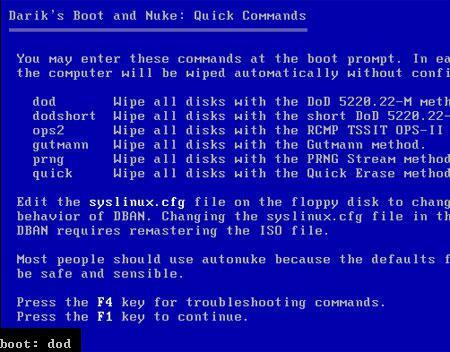
Kai ištrinate informaciją iš standžiojo disko ir net ją formatuodami, visam laikui neištrinate duomenų. Failų sistemos bus pašalintos, tačiau jūsų duomenys taps „nematomi“ ir tinkamai bei specialiai programinės ar aparatinės įrangos sprendimą jūs arba kas nors kitas gali lengvai atkurti tai, kas buvo, nors tai buvo visam laikui ištrintas. Štai kodėl, jei norite visam laikui atsikratyti programų, informacijos ar asmens duomenų, turite atlikti valymą.
Ši operacija rekomenduojama tiems, kurie parduoda savo kompiuterius, arba tiems, kurie galvoja, kad kažkas gali norėti išsaugoti savo asmeninę informaciją. Šiuo klausimu jie turės visam laikui ištrinti duomenis iš kietojo disko. Taigi, pažiūrėkime, kaip saugiai ir greitai nuvalyti tvarkykles „Windows 8“ ar „Windows 8.1“.
Kaip nuvalyti kietąjį diską sistemoje „Windows 10“
Yra keli būdai, kuriais galite ištrinti savo duomenis. Žinoma, galite pasirinkti naudoti degausser, kad sutrikdytumėte disko magnetines sritis, arba netgi galite fiziškai sunaikinti standųjį diską. Bet jei norite atlikti elegantiškesnę operaciją, turėtumėte naudoti nemokamą paskirstytą ir specialią programinę įrangą.
Ši duomenų sunaikinimo programinė įranga automatiškai išvalys kietąjį diską visam laikui pašalindama visus jame saugomus failus. Viskas, ką jums reikia padaryti, tai atsisiųsti programą, įdiegti tą patį „Windows 10“, 8 įrenginyje ir sekti ekrane pateikiamus nurodymus. WindowsReport jau sudarė geriausia kietojo disko trintuko programinė įranga kuriuos galite įdiegti savo kompiuteryje. Kietojo disko valymui geriau naudoti specialią programinę įrangą, nei naudoti kitus neaiškius metodus, kurie gali visam laikui sugadinti standųjį diską.
Kalbant apie duomenų naikinimo įrankius, galite bet kada naudoti DBAN, CBL Data Shredder arba ErAcer.
Taigi, taip galite bet kada nuvalyti standųjį diską „Windows 10“, „Windows 8“ ar „Windows 8.1“. Jei turite klausimų arba jei turite reikia kitos su šia tema susijusios informacijos, nedvejodami pasidalykite savo mintimis su mūsų komanda naudodami komentarų lauką iš žemiau.
Susijusios istorijos, kurias reikia patikrinti:
- Kaip išspręsti klaidos pranešimą „Windows negali formatuoti šio disko“
- 5 geriausia giluminio valymo kietojo disko programinė įranga
- Kaip pašalinti programinės įrangos likučius
![Kaip atidaryti užkardos prievadus sistemoje „Windows 10“ [žingsnis po žingsnio vadovas]](/f/3af61955304b8bef8a73e9826d96381c.png?width=300&height=460)
![Pervardykite programinės įrangos platinimo aplanką sistemoje „Windows 10“ [QUICK GUIDE]](/f/79732555821b5a76a4ae470d7f18dc31.jpg?width=300&height=460)
